為什麼 Apple Music Shuffle 播放相同的歌曲?固定的!
你們中的一些人可能會厭倦一遍又一遍地播放相同的歌曲套路。 即使您的音樂庫中有大量歌曲,這也是正確的。 這樣,最好以隨機方式播放音樂。 這增加了某種差異; 基本上克服了無聊的例程。
因此,您可能嘗試過使用 蘋果音樂的隨機播放功能。 但是,有些人可能會問, 為什麼 Apple Music 隨機播放相同的歌曲?他們的shuffle演算法有問題嗎?透過閱讀本文的其餘部分,您將找到有關如何阻止 Apple Music 隨機播放相同歌曲的答案和方法。
文章內容 第 1 部分:Apple Music 上的播放功能 第 2 部分:為什麼 Apple Music Shuffle 播放相同的歌曲第 3 部分:如何修復 Apple Music Shuffle 播放相同歌曲的問題第 4 部分:如何在 Shuffle 上毫無問題地播放 Apple Music部分5。 概要
第 1 部分:Apple Music 上的播放功能
您可能不熟悉它,但您的 Apple Music 應用程序具有如此多的功能。 想像一下,它既可以流式傳輸音樂,也可以播放下載的內容以供離線收聽。 它還可以將您的音樂庫組織成不同的類別。 最終,您會更頻繁地使用它作為 音樂播放器. 有了這個,最好了解它的所有隱藏功能。
在了解 Apple Music shuffle 為何播放相同的歌曲之前,讓我們先來了解一下 Apple Music 播放模式。 Apple Music 具有隨機播放、重複播放和自動播放播放模式。所有這些功能都可以透過符號圖示存取。當您點擊目前播放的歌曲時,當您的歌曲佇列視窗出現時,這些圖示就會出現。
洗牌
隨機播放功能是一個巧妙的工具,可以簡單地隨機化播放歌曲的順序。 隨機播放圖標顯示為兩個彎曲的交叉箭頭。 在屏幕底部,點擊正在播放的歌曲以展開您的選項。 如果您沒有看到隨機播放圖標,請點擊右下角的三個水平條。 點擊隨機播放圖標可隨機播放專輯、播放列表或電台中的所有音樂。
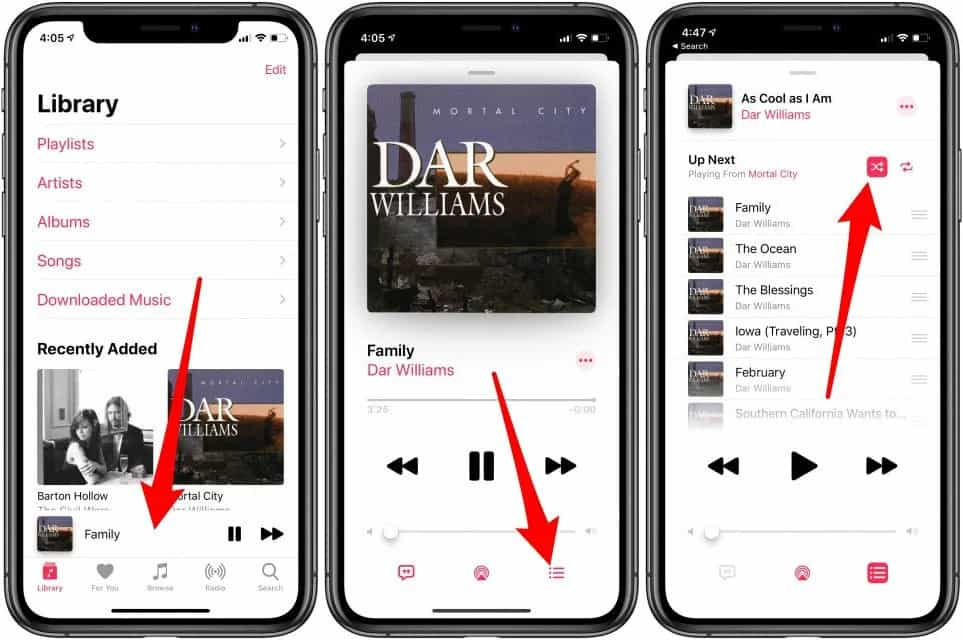
重複
重複功能無限期地重複相同順序的播放列表或單首歌曲。 重複圖標顯示為首尾相連的箭頭。 要重複整個專輯,請點擊重複圖標一次。 要僅重複當前歌曲,請點擊重複圖標兩次。 隨機播放圖標的一角會出現一個小數字 XNUMX。
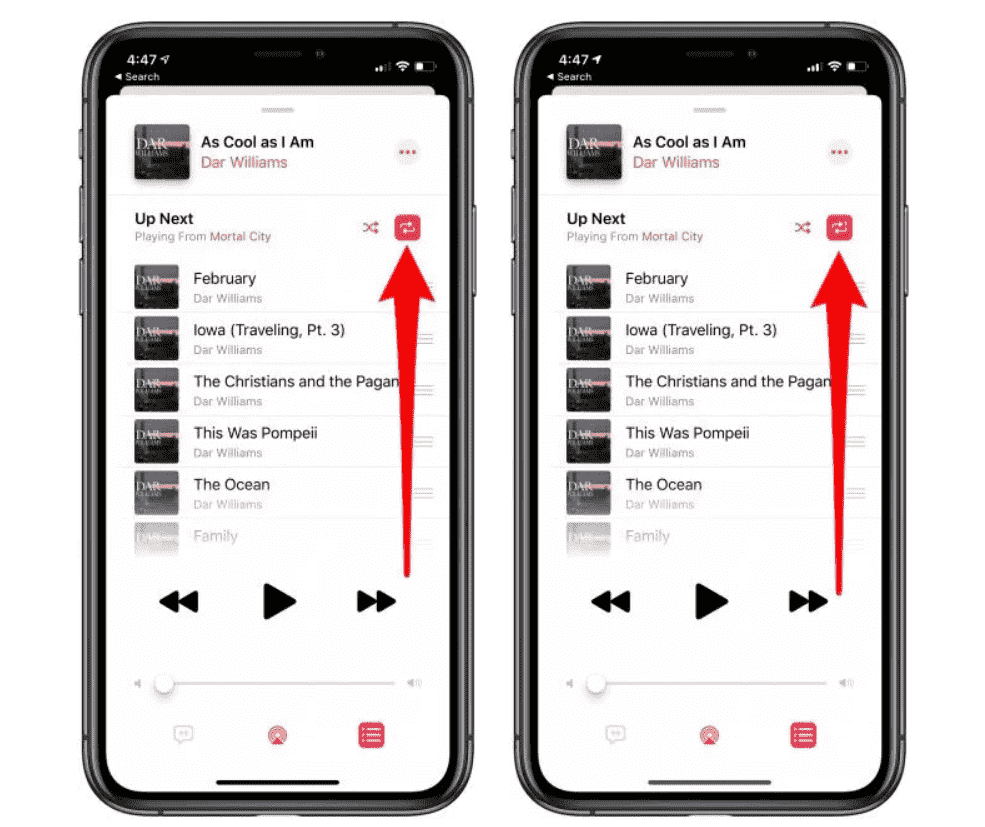
自動播放
自動播放無需選擇接下來要播放的內容。 只需播放一首歌曲,自動播放就會找到相似的歌曲並隨後播放。 默認情況下,Apple Music 中的自動播放功能會在專輯或播放列表中的最後一首歌曲之後啟動。 這意味著音樂永遠不會停止! 自動播放播放圖標顯示為無限符號。 但是,如果這讓您感到厭煩,可以很容易地在 Apple Music 中禁用自動播放。
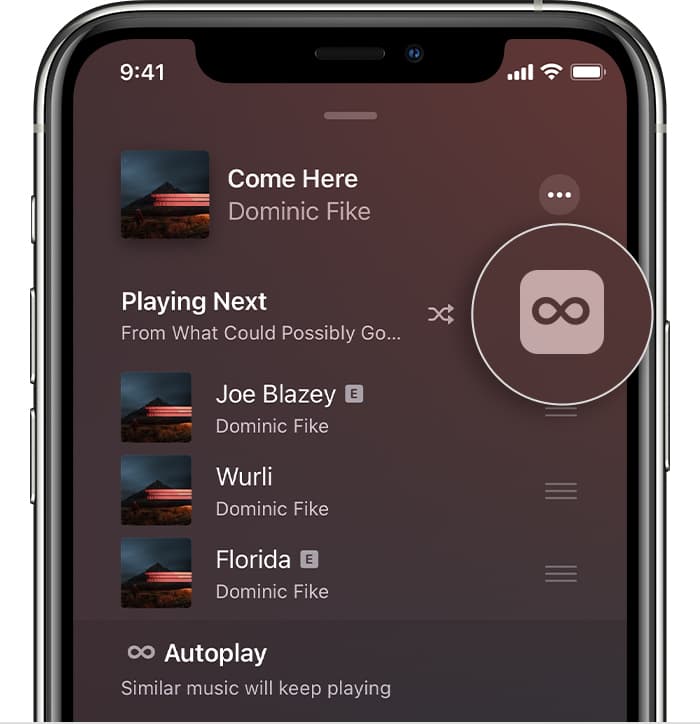
因此,人們對隨機播放功能感到有些沮喪。為什麼 Apple Music shuffle 會播放相同的歌曲?這是許多人的共同問題。下一部分將對此進行一些闡述。
第 2 部分:為什麼 Apple Music Shuffle 播放相同的歌曲
用戶偶爾會報告 Apple Music 的隨機播放功能有時似乎比預期更頻繁地播放相同的歌曲。為什麼 Apple Music Shuffle 播放相同的歌曲?雖然隨機播放功能旨在為您的播放清單或庫提供隨機順序,但由於多種原因可能會出現重複的感覺:
1. 啟用重複模式: 說到讓Apple Music串流相同的歌曲,首先想到的是Apple Music的另一個流行模式——重複。與大多數音樂服務的串流視圖一樣,啟用這些模式的按鈕彼此非常接近,甚至位於同一位置 - 差異在於單擊或點擊的次數。
2.演算法設計: 音樂隨機播放演算法旨在提供歌曲的混合,但它們可能並不總是滿足人類對隨機性的期望。有些用戶可能會覺得該演算法並不是真正隨機的。
3. 有限歌池: 如果您的庫或播放清單相對較小,那麼經常聽到相同歌曲的可能性就會增加。隨機性受到可用歌曲數量的限制。
4.雲端庫同步問題: 如果您將 iCloud 音樂庫或 Apple Music 與雲端同步庫一起使用,則可能會出現影響隨機播放行為的同步問題。嘗試登出並重新登入或重新同步您的庫。
5.蘋果音樂快取: Apple Music 重複播放的相同歌曲的音樂曲目可以緩存在快取中,以便 Apple Music 更輕鬆地加載它們並經常串流傳輸。
第 3 部分:如何修復 Apple Music Shuffle 播放相同歌曲的問題
我們已經了解了為什麼 Apple Music Shuffle 會播放相同的歌曲。如何阻止 Apple Music 在 Shuffle 上播放相同的歌曲。如果您在重複播放相同歌曲時遇到 Apple Music 隨機播放功能的問題,您可以採取以下幾個步驟來嘗試解決該問題:
解決方案 1. 開啟和關閉隨機播放。 關閉隨機播放功能,播放一首歌曲,然後重新開啟隨機播放功能。這可能有助於重置隨機播放順序。
解決方案 2. 重新同步您的程式庫。 如果您將 iCloud 音樂庫或 Apple Music 與雲端同步庫結合使用,請嘗試重新同步您的庫。前往「設定」>「音樂」並關閉 iCloud 音樂庫,然後重新開啟。
解決方案 3. 建立更大的播放清單。 如果您使用播放列表,請嘗試建立包含更多歌曲的更大播放清單。這增加了隨機播放演算法的可用歌曲池。
解決方案 4. 使用不同的播放清單或庫。 切換到不同的播放清單或庫,看看問題是否仍然存在。有時,問題可能特定於特定的播放清單或庫。
解決方案 5. 更新您的 Apple Music 應用程式。 確保您的 Apple Music 應用程式已更新至最新版本。更新通常包括錯誤修復和改進。
解決方案 6. 重新啟動您的設備。 有時,簡單地重新啟動設備就可以解決意外問題。關閉您的設備,等待幾秒鐘,然後重新開啟。
解決方案 7. 聯絡 Apple 支援。 如果上述步驟都無法解決問題,您可能需要聯絡 Apple 支援以獲得個人化協助。
請記住,Apple Music 功能可能會發生軟體更新和更改,因此保持最新版本的應用程式和 iOS/macOS 系統的更新通常是一個很好的做法。如果問題仍然存在,請聯絡 Apple 支持,您可以根據您的具體情況進行更具體的故障排除。
第 4 部分:如何在 Shuffle 上毫無問題地播放 Apple Music
現在您知道為什麼 Apple Music 隨機播放相同的歌曲,您是否想探索一種可以讓您的 Apple Music 聆聽體驗更加靈活的工具? 有一個多功能工具,稱為 TunesFun Apple Music 音樂轉檔器.
雖然 Apple Music 歌曲受 Apple 的 FairPlay 保護政策約束,但您應該知道,在下載過程中,有一些很棒的專業應用程序可以為您提供幫助,因為這些應用程序可以執行 DRM 刪除過程。 你只需要選擇最好的一個來使用。
TunesFun Apple Music Converter 能夠 刪除 Apple Music 歌曲的 DRM 保護. 除了具有 DRM 刪除功能外, TunesFun 還有助於將曲目轉換為更可播放的格式,如 MP3、FLAC、WAV、AAC 等。 這樣您就可以在任何設備上播放轉換後的音樂文件,您還可以 設置您喜愛的 Apple Music 鈴聲 與這些轉換後的文件。您可以點擊下面的按鈕立即免費試用!
按照以下步驟下載您喜歡的 Apple Music 並隨機播放它們,不會有任何問題:
- 下載並安裝 TunesFun 蘋果音樂轉換器。 提供 PC 和 Mac 版本。
- 通過標記要轉換的標題來添加歌曲。

- 然後決定 MP3、FLAC、WAV、AAC、AC3 和 M4A 中的哪一個是您想要的輸出格式。 也分配一個結束文件夾。

- 點擊轉換按鈕開始轉換。 就這麼簡單!

- 完成後,轉到“已完成”選項卡以查看您的轉化。
使用後 TunesFun Apple Music Converter,您現在可以使用任何媒體播放器播放您的歌曲。 將它們傳輸到 MP3 播放器或將它們刻錄到 CD 上。 使用這個可靠的轉換器工具時,可能性是無限的。
部分5。 概要
您剛剛聽到了有關 Apple Music shuffle 為何播放相同歌曲的答案。這有幾個原因。此外,我們還列出了一些有關如何解決 Apple Music 隨機播放相同歌曲問題的解決方案。
此外,您還了解了一個可以與 Apple Music 歌曲搭配使用的有用工具。 這個工具叫做 TunesFun Apple Music 音樂轉檔器. TunesFun Apple Musicf Converter 可以將您的 Apple Music 歌曲轉換為標準音樂格式。 有了它,您就可以在任何您想要的媒體播放器上播放您的歌曲。
發表評論